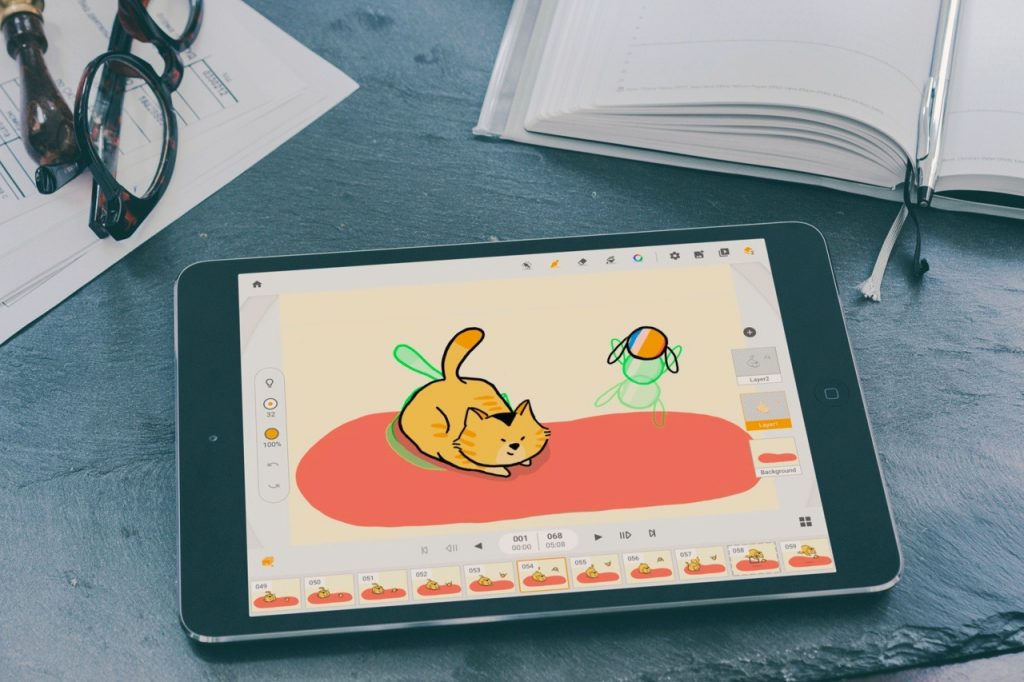「自分でアニメ制作がしたい!」、「自分で描いた絵を動かしてみたい!」と思っている方にはAnimationDeskを使用している方も多いのではないでしょうか?
今回は初心者でも簡単にAnimationDeskでアニメーションを作る方法をご紹介します!AnimationDeskの使い方をマスターして、最高のアニメーションを作りましょう!
そもそもAnimationDeskって?
Animation Deskとは、直感的な操作が可能なことから、初心者でも簡単に独自のアニメーション作成を行うことが出来ます。
また、初心者にも使いやすい一方で様々な機能が搭載されており、デッサンやスケッチを活用したアニメーションを制作する事も可能で、より高度な作品制作も実現可能です。
スマホ、PC、iPadなどすべてのデバイスでアニメーションを簡単に作成し共有することが出来るツールで、写真や動画を素材にアニメーションを制作したり、ストリートボードを作ることもできます。

-
- iOS : アニメーションデスクiOS
- Android : Android用アニメーションデスク
- Windows : アニメーションデスク Windows 10
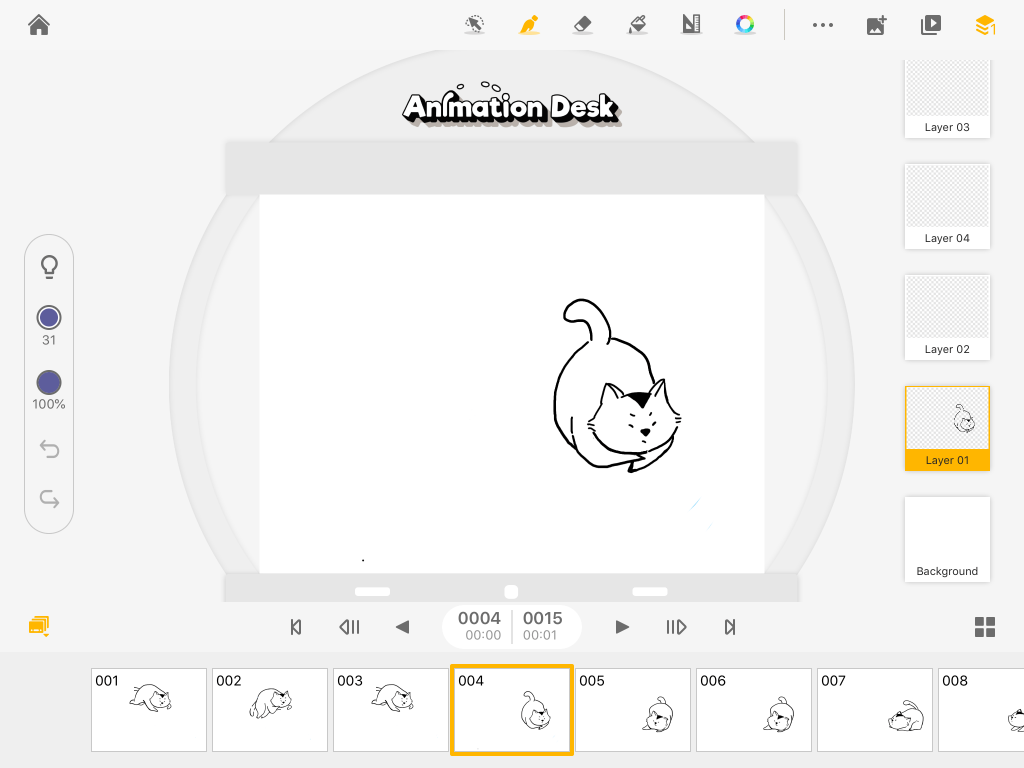
機能1:明確で新鮮な編集インターフェース
編集インターフェース上でブラシや他の描画ツールを簡単に切り替えることができます。また、描画エリアで拡大・縮小表示ができるため、画面上にレイヤーやフレームを表示させて作業することも可能です。
機能2:効率的に描画できる大きな作業領域
タイムラインを表示または非表示に切り替えることで、ワークフローを簡単に見ることが可能です。レイヤーでも同じように見ることができ、オニオンスキンをシームレスに見ることができます。フレームビューアーに入って、各フレーム内で動きを実行することもできて便利です。
機能3:より多くの描画ツール、より多くの可能性
ルーラーツールを使用して、直線や色々な形状で描画ができます。また、各レイヤーを削除または再編成して、名前を変更したり編集したりすることも可能です。現在のフレームをクリアして、不透明度を調整することもできます。
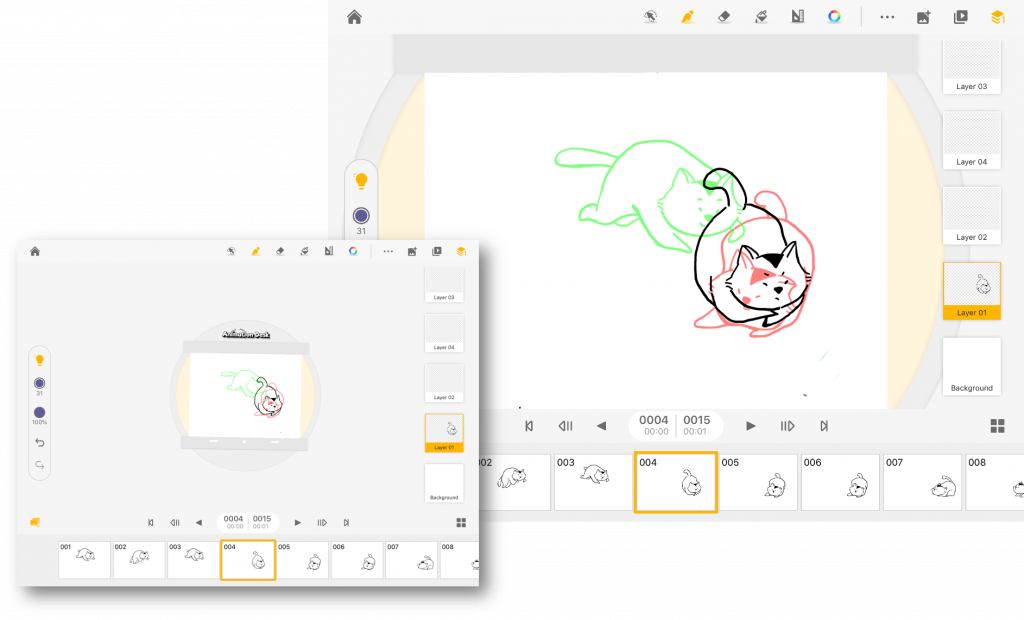
アニメーションの作成方法の基礎!アニメが動く理由とは
そもそもアニメーションはどうやって動いているのでしょうか?
「アニメーション=パラパラ漫画」のようなイメージを持っている方もいるかもしれません。間違いではありませんが、アニメーションは、まずは原画を描き、そこに至るまでの動きを中割りとして制作します。
たとえば、キャラクターがジャンプするシーンを作成する場合には、立つ→しゃがむ→ジャンプするといった3つの動作が必要です。それら3枚の原画を作成し、その間の動きを中割りとして描きます。最後に動画としてつなぎ合わせると、アニメーションになります。
5つのステップでアニメーションの作成方法を解説
ここでは、アニメーションを作成するための具体的な方法を5つのステップでご紹介します。
-
- アニメーションの構成を考える
- 絵コンテを描く
- 原画を描く
- 中割りを描く
- 編集ソフトで動画化する
それぞれ詳しくご紹介します。
【アニメーションの作成方法】ステップ1:アニメーションの構成を考える
まずはアニメーションの構成を考えましょう。ストーリーや世界観、物語の舞台、登場キャラクターやその人数、キャラクターやアイテムのデザインなどは、作品の行く末を左右する重要な鍵となります。
例えば、マンガや小説なども、あらかじめ話のオチや結末を決めてから執筆に入りますよね。より魅力的な作品に仕上げるためにも、長い時間をかけて構想を練っていくことが大切です。
アニメーション作成アプリ4選、そして簡単な作り方については、こちらをご覧ください。
【アニメーションの作成方法】ステップ2:絵コンテを描く
構成がある程度決まったら、絵コンテに書き起こしていきます。絵コンテとは、ストーリーの大まかな詳細を絵で表したもので、アニメーションを制作する上で欠かせないものです。絵コンテに書き入れる主な内容は、シーンごとの構図、キャラクターの動き方やカメラワーク、セリフや効果音などの情報、カットの秒数、シーン番号・カット番号などです。
すべてをイラストのみで表現する必要はないので、細かい説明は文章で書き加えていきましょう。実際の制作時に混乱しないように、分かりやすく最低限必要な情報をピンポイントで入れていくようにしましょう。
模写についてこちらで解説しています:【徹底解説】初心者必見!模写とは?模写のコツやデッサンとの違い
【アニメーションの作成方法】ステップ3:原画を描く
出来上がった絵コンテをもとに原画を作成していきます。原画はアニメーションのポイントとなる部分に配置するため、原画の具体的な枚数は表現したい動作によって決まります。
例えば、シンプルな歩行動作であれば、足を交互に出している2枚の原画を用意し、あとは中割りで動きをつければ大丈夫です。
【アニメーションの作成方法】ステップ4:中割りを描く
原画を作成したら、原画と原画の空き部分に中割りを描いていきます。そうすることで、キャラクターやものに動画のような自然な動きを与えることができます。
中割りの枚数も、表現したい動きによって変化します。シンプルな歩行動作であれば、2枚の原画に対して6枚の中割り(右足・左足で3枚ずつ)を作成すると、滑らかな動きになります。
中割りは、背景などの動きにも利用されます。どうやったら自然な動きに見えるか考えながら描いてみてください。
【アニメーションの作成方法】ステップ5:編集ソフトで動画化する
最後に作成した原画と中割りを編集ソフトを使って動画にします。コマの秒数を決めて、その中に絵を配置していくイメージです。色合いや効果音、セリフを入れる場合には、色彩の調整や音声の収録作業も行います。
アニメーションの作成方法:まとめ
いかがでしたか?アニメーション作成ソフトには色々なものがありますが、KdanのAnimation Deskは初心者の方からプロまで簡単にクオリティの高いアニメーションを制作できます。気になった方はぜひAppStoreで最新のアニメーションデスクを無料でダウンロードしてみてください!

-
- iOS : アニメーションデスクiOS
- Android : Android用アニメーションデスク
- Windows : アニメーションデスク Windows 10

.png)